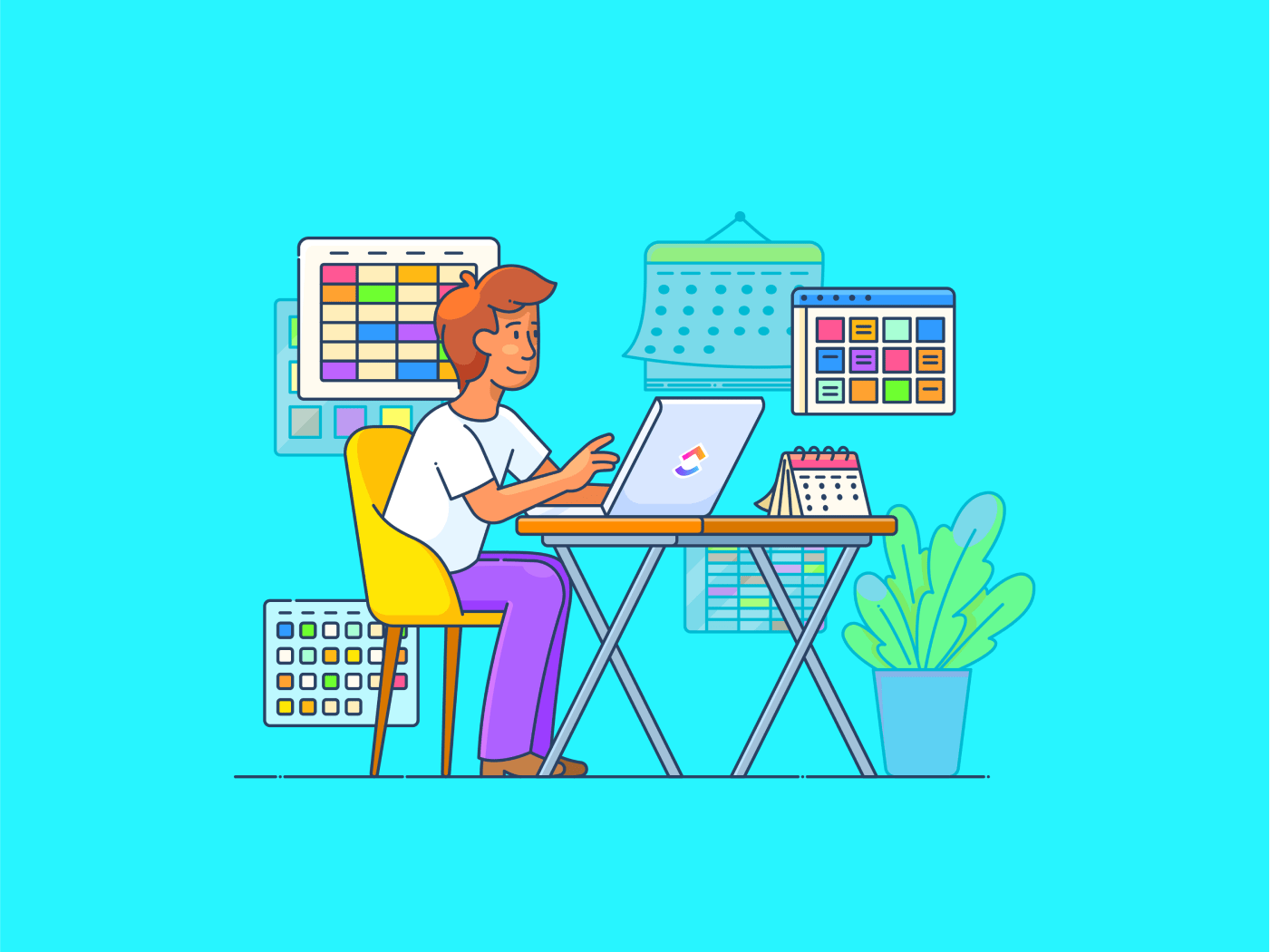Le projet de votre équipe se déroule sans problème sur Airtable. Sa construction sans code a rationalisé la façon dont vous gérez et organisez les données et automatisé les tâches répétées.
Mais que faites-vous lorsque vous avez besoin de déplacer ces données vers une autre plateforme ? Par instance, vous pouvez vouloir exporter des données vers ClickUp pour la gestion de projet de bout en bout.
Transférer vos données soigneusement organisées depuis Airtable peut sembler risqué, mais nous sommes là pour vous aider. Ce guide rendra l'exportation des données Airtable vers d'autres applications transparente et possible en quelques clics.
Comment exporter des données depuis Airtable
Voici quelques façons d'exporter des données à partir d'Airtable. Si ce n'est pas le cas, accéder à ces modèles de base de données pour en créer un et tester ces méthodes. L'exportation de données Airtable peut être un processus gratuit en suivant ces étapes.
1. Comment exporter les données Airtable sous forme de fichier CSV*
Etape 1

Naviguez jusqu'à la barre rouge la plus haute pour commencer à exporter les données d'Airtable sous forme de fichier CSV
Choisissez le lieu de travail à partir duquel vous souhaitez exporter des données Airtable. Une fois que vous y êtes, cliquez sur Grid View et faites défiler jusqu'à Download CSV dans le menu déroulant.
Vous trouverez le fichier d'exportation CSV dans l'emplacement de téléchargement par défaut de votre appareil.
Etape 2

Voici à quoi ressemble un fichier Google Sheets exempt d'erreurs
Supposons que vous souhaitiez télécharger ce fichier CSV vers Google Sheets.
Ouvrez le fichier téléchargé et vérifiez s'il présente des erreurs. Si ce n'est pas le cas, vous êtes dans la bonne voie.
Etape 3

En cliquant sur import, une boîte de dialogue s'ouvre pour choisir votre fichier
Vous pouvez ouvrir la Google Sheets sur laquelle vous souhaitez avoir cette base de données. Une fois que vous y avez accédé, cliquez sur Fichier puis sur Importer. Vous pouvez maintenant choisir le fichier CSV à partir de son emplacement et le télécharger ici.
Etape 4

Ajustez les sections d'emplacement d'importation et de type de séparateur selon les besoins
Une fenêtre intitulée " Importer un fichier " vous invitera à choisir certaines entrées. Sautez-la et cliquez directement sur Importer les données.
Etape 5

Vos fichiers CSV seront exportés dans une forme non éditée comme ceci
N'hésitez pas à modifier les cellules de données exportées. Vous pouvez changer les polices et les couleurs ou utiliser des options de filtre si vous souhaitez représenter différemment l'exportation des données.
Si vous disposez d'une base de données comportant plusieurs tableaux et vues $$$, vous devrez télécharger un fichier CSV distinct.
2. Comment utiliser l'automatisation intégrée d'Airtable
Airtable vous permet de créer plusieurs installations d'automatisation pour exporter des tableaux de données automatiquement sans aucun clic manuel ou code.
Etape 1

Voir la barre rouge supérieure et cliquer sur la deuxième option
Lancez ce processus en cliquant sur Automations à côté du bouton Données sur la barre supérieure.
Etape 2
Un nouvel écran apparaît, vous demandant de choisir un déclencheur. Ce déclencheur démarre votre processus d'automatisation et gère l'exportation des données Airtable en temps réel.

Vous pouvez choisir parmi une variété de déclencheurs et d'intégrations
Supposons que vous souhaitiez charger à nouveau des données dans Google Sheets. Pour cela, cliquez sur 'Ajouter un déclencheur' et choisissez 'Lors de la création d'un enregistrement' dans le menu déroulant.
Cela signifie que chaque fois qu'un nouveau point de données ou un enregistrement est ajouté à votre base de données Airtable, il apparaîtra aussi automatiquement sur la feuille de calcul Google Sheets choisie.
Si vous recherchez une façon plus moderne de gérer votre nouvelle base de données, vous pouvez souhaiter explorer les alternatives à Google Sheets .
Etape 3
Ensuite, vous devez configurer le déclencheur pour qu'il fonctionne correctement. Cliquez sur Configurations sous la colonne Propriétés à droite, puis sélectionnez le tableau contenant vos données. Dans ce cas, il s'agit de Tâches.

Choisissez la feuille de votre classeur que vous souhaitez utiliser avec cette automatisation basée sur l'exportation
Maintenant, vous pouvez cliquer sur 'Ajouter une logique ou une action avancée' et choisir 'Google Sheets' dans les options déroulantes.
L'action que vous devez alors sélectionner est "Ajouter une ligne".

Chaque nouveau point de données ajouté sera mis à jour en tant que nouvelle ligne dans Google Sheets
Cette étape garantit qu'une nouvelle ligne alimente votre feuille de calcul Google Sheets après chaque nouvel ajout à votre base de données Airtable.
Etape 4
Une fois de plus, accédez à la colonne Propriétés. Cette étape consiste à lier votre compte Google Sheets et à sélectionner la feuille de calcul vers laquelle vous souhaitez que les données soient exportées.

Veillez à vous connecter au compte Google qui possède les Google Sheets dont vous avez besoin
Choisissez "Connecter un nouveau compte Google Sheets'" dans le menu déroulant "Compte Google Sheets".

Une fois connecté, cliquez sur Sélectionner à partir de Google Drive sous l'option Feuille de calcul

Airtable affichera une fenêtre montrant votre Google Drive
Choisissez la feuille de calcul vers laquelle vous souhaitez exporter les enregistrements et cliquez sur Select.
vous pouvez également cliquer sur le bouton " Sélectionner " pour sélectionner la feuille de calcul vers laquelle vous souhaitez exporter les enregistrements
il n'y a pas d'autre solution que d'exporter les enregistrements vers le tableur https://clickup.com/fr-FR/blog/14386/diagramme-de-gantt-google-sheets/ Créer des diagrammes de Gantt dans Google Sheets ♪/%href/_
et testez si vous pouvez afficher des données spécifiques dépendantes de la date dans votre base de données sous forme d'échéancier
Etape 5
Enfin, il est temps de choisir la feuille de calcul à mettre à jour, y compris les colonnes spécifiques dans lesquelles vous souhaitez exporter vos données Airtable.

Cliquez sur Feuille de travail dans la colonne des propriétés et choisissez la feuille de votre choix
Ensuite, cliquez sur +Choose field sous Row data et commencez à choisir les valeurs des champs dans les colonnes.

N'oubliez pas de choisir le nom exact de la colonne préférée dans la case située sous ces colonnes choisies
Vous êtes prêt à partir ! Pour tester l'automatisation, cliquez sur le bouton Tester l'action dans le menu déroulant Tester l'étape.
Bien que cela semble rapide, il se peut que vous trouviez difficile d'utiliser des bases de données plus importantes.
Suivre autant d'étapes et remplir des entrées de manière répétée est susceptible d'introduire des erreurs. Toute modification mineure apportée à votre base de données Google Sheets, Airtable ou à votre configuration peut également perturber l'automatisation
💡Pro Tip: Découvrez les différences entre Google Sheets et Excel afin de choisir une plateforme de gestion de données mieux adaptée à vos exigences de travail.
3. Comment exporter à partir d'Airtable à l'aide d'applications tierces
L'exportation de données depuis Airtable est possible via la génération d'un jeton d'accès personnel. Vous pouvez généralement transférer vos données à l'aide d'API simples, que ce soit en travaillant avec des outils comme Zapier et Tableau ou ClickUp et Notion.
Cependant, comme les instructions diffèrent d'un outil à l'autre, il est préférable de se référer à leurs guides sur mesure pour cette transition.
Pourquoi vous devriez exporter des données hors d'Airtable
Bien qu'Airtable puisse devenir votre feuille de calcul détaillée pour la gestion de projet ses limites peuvent vous plonger dans un tourbillon de problèmes de gestion des données à long terme. Par exemple :
Limites d'enregistrement serrées
Airtable, en particulier sur ses forfaits gratuits et de bas niveau, impose des restrictions strictes sur le nombre d'enregistrements que vous pouvez stocker dans votre base de données. Par exemple, les forfaits Free ne permettent que 1 000 enregistrements par base, alors que les forfaits Pro permettent jusqu'à 50 000 enregistrements
Cela devient un problème pour les utilisateurs qui gèrent de grands ensembles de données. De plus, au fur et à mesure que vos ensembles de données grandissent, vous serez obligé d'exporter vers des plateformes évolutives pour maintenir l'efficacité et l'intégrité des données.
L'invite "enregistrement dépassé" limite la croissance de la base de données pour de nombreux utilisateurs. Les informations publicitaires de votre organisation, par exemple, dépasseront facilement les limites d'enregistrement d'Airtable.
Si vous êtes à la recherche d'alternatives à Airtable envisagez des plateformes qui offrent plus de flexibilité et d'évolutivité.
Automatisation complexe
Comme vous l'avez vu plus haut, l'automatisation prend du temps à paramétrer et laisse place à l'erreur. En outre, les moyens d'automatisation intégrés sont inadaptés à la gestion de flux de travail complexes comportant plusieurs étapes et conditions.
Par exemple, les tâches nécessitant des fonctionnalités d'automatisation avancées, telles que des intégrations transparentes avec plusieurs applications tierces ou des déclencheurs conditionnels pour plusieurs affichages, pourraient s'avérer difficiles.
Rapports avancés limités
Les capacités de rapports et de visualisation des données d'Airtable sont relativement basiques par rapport aux outils d'analyse dédiés. Les diagrammes et résumés simples sont utiles jusqu'à un certain point. Mais une fois que vous avez franchi ce seuil, l'absence d'analyse approfondie des données et de rapports peut devenir un obstacle.
Si vous avez besoin de rapports sophistiqués, vous devrez probablement exporter vos données vers des plateformes de veille stratégique avancées telles que ClickUp ou Tableau.
De plus, Airtable n'offre pas de traitement des données en temps réel. Cela signifie que toute exigence urgente de génération de rapports peut faire face à des retards.
Un autre problème est que les rapports créés par l'interface mobile d'Airtable ne répondent pas toujours aux exigences des inspections sur le terrain et de la génération de rapports. Il n'est donc généralement pas possible de les générer en cours de route.
Pour remédier à la limite ci-dessus, vous pourriez avoir besoin de utiliser des outils de visualisation de données .
Problèmes d'extensibilité
Les opérations à grande échelle ne vont pas bien s'adapter à l'évolutivité d'Airtable. Plus votre base de données relationnelle est grande et complexe, plus ses performances se dégradent. Cela la rend inadaptée aux projets comportant des requêtes complexes.
Pour y remédier, vous devrez passer à des systèmes de gestion de données plus robustes tels que MySQL ou PostgreSQL.
Alternatives à Airtable ClickUp's réside dans la personnalisation de chaque fonctionnalité, de l'automatisation conditionnelle aux cartes mentales et aux checklists de tâches. ClickUp vous permet de créer et de gérer des feuilles de calcul sur une interface simple à parcourir.
Tirez parti de ce logiciel de gestion de projet gratuit pour découvrir un nouveau style de gestion de vos données.
Explorons les fonctionnalités clés de ClickUp qui lui donnent une longueur d'avance sur Airtable en matière de gestion de données et de projets.
Vue Tableur

Affichez toutes vos données dans une forme entièrement personnalisable avec la vue Tableur de ClickUp
Avec Vue Tableur ClickUp avec ClickUp Table View, vous pouvez facilement créer des feuilles de calcul de toutes tailles, de la plus petite à la plus grande, sans vous soucier de jongler avec différents types de données.
Vous pouvez modifier les couleurs et les colonnes et lier les tâches liées à chaque point de données, ce qui permet de distribuer les tâches, les budgets et les inventaires de manière traçable.
Organisez vos données en toute transparence avec la vue Tableur :
- Colonnes personnalisables: Modifiez, ajoutez, supprimez ou réorganisez les colonnes pour adapter la feuille de calcul aux exigences exactes de votre projet
- Champs de données riches: Utilisez plusieurs types de données comme les nombres, les dates, le texte, et plus encore, pour créer des feuilles de calcul bien documentées et complètes
- Filtres et tris: Testez les filtres pour trier et organiser vos données, ce qui permet une résolution des requêtes et une navigation plus rapides
N'hésitez pas à lier des pièces jointes à votre base de données ou à fournir des évaluations basées sur des étoiles pour les produits et les productions.

Plus de 15 types de champs de données vous permettent de visualiser les données pour les petites tâches et les grands projets dans la vue Tableur de ClickUp
ClickUp se distingue notamment par sa capacité à créer des relations entre les tâches dépendantes et à déployer une base de données entièrement interconnectée entre les membres de l'équipe, les managers, les clients et les autres parties prenantes.
Lire aussi: Gestion de projet sur tableur (modèles, avantages, limites)
Automatisation

Automatisez la façon dont votre flux de travail est affecté par chaque nouvel ajout de données en utilisant ClickUp Automatisation
Suivant, Automatisation de ClickUp est conçu pour réduire considérablement les efforts manuels nécessaires à la gestion du marketing, de l'ingénierie et d'autres tâches liées aux projets, qu'ils soient petits ou grands.
Ce constructeur d'automatisation géré par l'IA est livré avec des déclencheurs et des actions de haut niveau pour fonctionner avec 100+ modèles. Ces modèles prennent en charge les dépendances des tâches, les liens liés dans les commentaires, la modification des statuts des tâches et des dizaines de tâches de routine dans la maintenance des bases de données.
Avec ClickUp Automatisations, vous pouvez :
- Accéder aux journaux d'audit pour suivre et comprendre comment vos automatisations affectent la productivité de l'équipe
- Déployer une assistance IA pour saisir des entrées pertinentes dans des champs personnalisés, comme les résumés de tâches, les statuts de projets et les sentiments des clients
- Utiliser des webhooks personnalisés pour améliorer les capacités d'automatisation de votre base de données en automatisant des tâches dans d'autres applications comme GitHub et HubSpot

Incorporez des séquences d'automatisation des e-mails pour améliorer vos réponses aux envois de formulaires, aux changements de statut des tâches, et plus encore avec ClickUp Automatisation
ClickUp facilite la gestion des projets de votre équipe en attribuant automatiquement les tâches à des groupes plutôt qu'à des individus. Cela signifie qu'il n'y a plus d'ajustements manuels lorsque les forfaits des projets changent de façon inattendue, et que les responsabilités de votre équipe sont toujours à jour.
IA et documents ClickUp Brain et
Documents ClickUp sont des outils puissants pour la création et la gestion de tableaux, ce qui fait de la plateforme une alternative privilégiée à Airtable.
Dans ClickUp Docs, vous pouvez facilement créer des tableaux pour organiser vos informations. Vous pouvez le faire à l'aide de la commande slash, où la saisie de /table dans n'importe quel emplacement d'assistance insère directement un tableau. Vous pouvez aussi simplement coller des données provenant de fichiers Excel ou CSV, ce qui permet un transfert et une organisation rapides des données.
Une fois le tableau créé, vous pouvez ajuster la taille des colonnes, réorganiser les lignes et les colonnes et utiliser des options telles que fusionner des cellules et modifier les couleurs d'arrière-plan. Vous pouvez également appliquer une mise en forme de texte riche pour améliorer l'attrait visuel du contenu du tableau.

ClickUp Docs vous permet de faire preuve de créativité grâce à de riches options de mise en forme, facilitant ainsi l'organisation et le style de votre contenu comme vous l'entendez
ClickUp Brain est une fonctionnalité alimentée par l'IA qui vous aide à rationaliser la création de tableaux et l'organisation des données. Voici d'autres avantages :
- Facilité d'utilisation : Grâce à des commandes simples et à l'assistance de l'IA, il est très convivial, surtout si vous avez trouvé l'interface d'Airtable délicate

Utilisez ClickUp Brain pour résumer le contenu dans les documents, ce qui facilite la distillation d'informations complexes en résumés clairs et concis
- Options de personnalisation : Mettez en forme facilement les tableaux et intégrez-les dans divers documents et tâches, pour plus de flexibilité
- Collaboration améliorée : Travaillez avec votre équipe en temps réel sur des tableaux au sein de Teams sans passer d'une application à l'autre
- Une intégration riche : Intégrez des tableaux au sein de tâches et de documents pour conserver toutes vos informations importantes au même endroit et booster votre productivité
- Commentaires : ajoutez des commentaires directement sur les tableaux dans Docs, ce qui permet des discussions et des retours d'information en temps réel
Tableaux de bord Tableaux de bord ClickUp vous aident à créer une représentation visuelle de votre travail. Ils vous donnent un aperçu de la performance du projet, de la productivité de l'équipe et de la progression personnelle.
Les tableaux de bord sont construits à partir de cartes personnalisables, qui en sont les principaux composants. Vous pouvez afficher différents types d'informations sur ces cartes, comme le statut des tâches, le suivi du temps et la progression du projet.

Que vous partiez de zéro ou que vous utilisiez des modèles préconstruits, vous pouvez adapter les tableaux de bord ClickUp à des besoins spécifiques, tels que la gestion de projet ou le suivi des équipes commerciales
La vue Tableau de bord s'intègre parfaitement aux autres éléments de votre environnement de travail, ce qui permet aux membres de l'équipe d'accéder facilement aux données nécessaires et de les afficher dans le contexte de leur travail.
Vous pouvez basculer entre les modes d'édition et d'affichage, ce qui vous offre une grande souplesse dans la présentation et l'interaction avec les informations. Les paramètres sont actualisés en temps réel, et vous pouvez même paramétrer les tableaux de bord pour qu'ils s'actualisent automatiquement afin d'assurer un suivi continu des données.
Des options de filtrage avancées vous permettent de personnaliser les données affichées sur vos cartes en fonction de critères spécifiques, ce qui est idéal pour les équipes qui se concentrent sur des aspects particuliers de leurs projets. Vous pouvez également partager les tableaux de bord publiquement ou avec des membres spécifiques de l'équipe, ce qui favorise la collaboration et la transparence au sein de votre organisation.
Pour ceux qui s'intéressent au suivi du temps et aux rapports, les tableaux de bord ClickUp proposent des cartes basées sur le temps pour visualiser les changements de tâches au fil du temps. Ceci est particulièrement utile pour le suivi des échéanciers et des dates butoirs des projets
Modèles de feuilles de calcul
ClickUp's accélération des modèles de feuilles de calcul détaillées votre base de données et vos processus de gestion de projet.
Le modèle de feuille de calcul pour la gestion de projet de ClickUp est conçu pour vous aider à assurer le suivi de toutes les tâches impliquées dans un projet.
Modèle de feuille de calcul pour la gestion de projet de ClickUp est parfait pour simplifier la gestion des tâches, des échéanciers et des actifs de votre projet. Il vous aide à assurer le suivi des communications essentielles avec les parties prenantes et garantit qu'aucun point de données, simple ou complexe, n'est négligé.
Et le plus beau, c'est que ce modèle vous libère de l'obligation d'établir des rapports Ce modèle vous libère des tâches suivantes d'incorporer tout logiciel de feuille de calcul dans votre gestion de projet.
Plan budgétaire personnel est un modèle de suivi financier qui vous aidera à atteindre facilement vos objectifs financiers grâce à son design simple et ses fonctionnalités faciles à naviguer.
A suivre, Modèle de plan budgétaire personnel de ClickUp est idéal pour vous aider à atteindre vos objectifs financiers, à court et à long terme. En remplissant les sections relatives aux dépenses et aux revenus, vous pouvez facilement créer et suivre des résumés budgétaires hebdomadaires et mensuels.
Les calculs automatiques ajoutent à la simplicité du modèle, ce qui facilite le suivi de vos dépenses.
Switch to ClickUp for Smarter Database and Project Management (Passez à ClickUp pour une gestion de projet et de base de données plus intelligente)
Le passage à ClickUp pour vos tâches de maintenance de base de données et de gestion de projet peut vous permettre de découvrir de nouvelles techniques pour améliorer votre rendement.
Le vaste référentiel de fonctionnalités permet de lier tout ce qui concerne les tâches, les pièces jointes, les feuilles de calcul et les flux de travail sur une plateforme unifiée.
La combinaison des documents ClickUp, de la vue Tableur et des modèles de feuilles de calcul fait de la plateforme l'alternative multifonctionnelle parfaite à Airtable.
Exportez des données vers ClickUp pour découvrir un nouveau niveau de fluidité de gestion.
S'inscrire gratuitement
aujourd'hui !